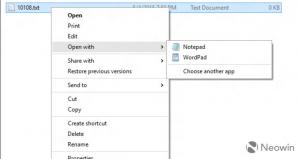Windows 11 Build 23466: activez les étiquettes de la barre des tâches, le nouvel explorateur de fichiers, etc.
La dernière version du canal de développement, Windows 11 Build 23466, contient de nombreuses fonctionnalités cachées. Avec peu d'effort, vous pouvez activer le dégroupement et les étiquettes des boutons de la barre des tâches, la nouvelle conception de l'explorateur de fichiers, des suggestions pour désactiver les notifications pour certaines applications, et même la possibilité de se débarrasser du chat application. Bien que certaines fonctionnalités aient été annoncées dans le journal des modifications officiel, Microsoft déploie la plupart d'entre elles progressivement. Il y a donc de fortes chances qu'ils restent cachés pour vous.
Publicité
Activer les fonctionnalités cachées dans Windows 11 Build 23466
Pour activer une fonction souhaitée, suivez ces étapes simples. Tout d'abord, téléchargez ViVeTool, qui est une application de gestion de fonctionnalités gratuite et open-source. Ensuite, placez l'application dans un emplacement pratique et lancez une commande pour activer la fonction.
Conditions préalables
- Tout d'abord, téléchargez l'application gratuite ViVeTool à partir de GitHub.
- Extrayez les fichiers de l'archive ZIP téléchargée dans le dossier c:\vivetool.
- Maintenant, appuyez sur Gagner + X et sélectionnez Terminal (administrateur) du menu.

- Dans les deux cas PowerShell ou Invite de commandes onglet, tapez l'une des commandes examinées ci-dessous.
- Redémarrez Windows 11 pour appliquer la modification.
Page d'éclairage dynamique (RVB) dans les paramètres
Les options proposées permettront aux utilisateurs de modifier l'éclairage RVB de leurs périphériques, tels que les claviers, les souris et les casques, sans nécessiter d'installation de logiciel supplémentaire. Cette fonctionnalité est accessible via le système de couleurs Windows, qui est intégré à l'application Paramètres.
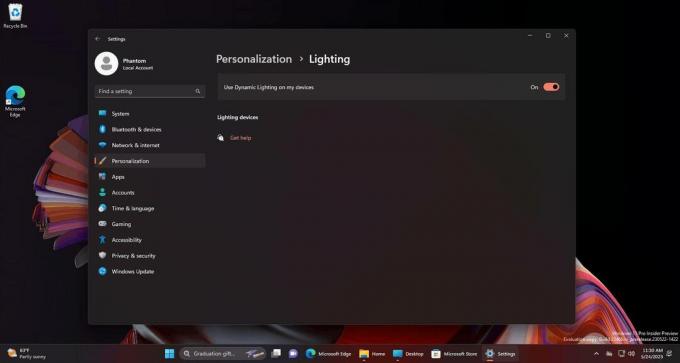
Pour activer l'éclairage RVB dynamique, exécutez la commande suivante :
c:\vivetool\vivetool /enable /id: 35262205
La commande d'annulation :
c:\vivetool\vivetool /reset /id: 35262205
Mises en page Smart Snap Assist
Microsoft travaille sur différents traitements "intelligents" pour les mises en page instantanées. L'entreprise essaie d'améliorer l'accessibilité et la disponibilité de la gestion des fenêtres.
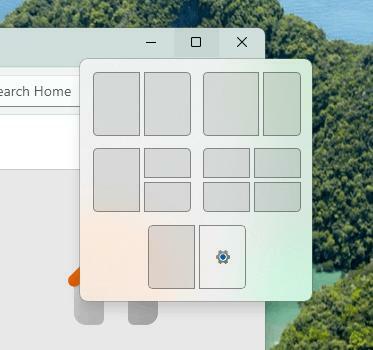
Dans la Build 23466, exécutez la commande suivante pour activer les nouvelles mises en page Snap :
c:\vivetool\vivetool /enable /id: 42500395
Remplacer /enable avec /reset pour obtenir la commande d'annulation.
Temps fort de la journée dans le champ de recherche de la barre des tâches
Un changement intéressant est présent dans la Build 23466. La zone de recherche de la barre des tâches a désormais la capacité d'afficher du texte lié à la surbrillance du jour en cours, au lieu d'afficher uniquement "Rechercher". Cet attribut a été testé dans une version antérieure du champ de recherche.
Pour activer la fonctionnalité Highlight of the day, exécutez la commande ViVeTool suivante.
c:\vivetool\vivetool /enable /id: 41950597
De même, la commande undo qui restaure par défaut vivetool /reset /id: 41950597.
Dissociation de la barre des tâches (jamais combinée) et étiquettes
Si la fonction de regroupement des boutons de la barre des tâches est désactivée, des boutons individuels apparaîtront sur la barre des tâches pour chaque fenêtre ouverte. Avec l'icône de l'application, le nom de chaque fenêtre sera également affiché pour aider les utilisateurs à reconnaître et à faire la transition entre plusieurs fenêtres ouvertes.

Pour activer l'option Ne jamais combiner et les étiquettes de texte pour les boutons de la barre des tâches, exécutez la commande suivante.
c:\vivetool\vivetool /enable /id: 29785186
La commande d'annulation est c:\vivetool\vivetool /reset /id: 29785186
Nouvelle conception de l'explorateur de fichiers
L'application Explorateur de fichiers dans la version 23466 est livrée avec la barre d'adresse mise à jour, le champ de recherche et les boutons d'action déplacés.
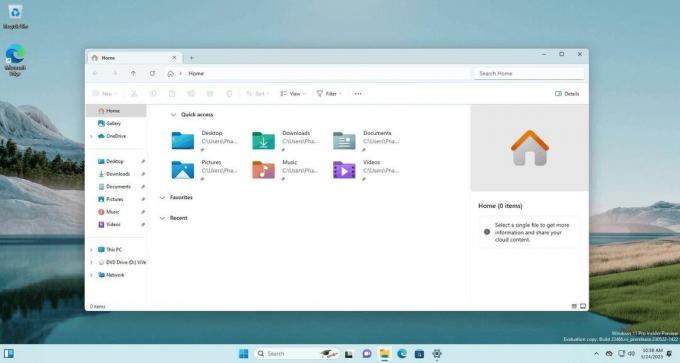
Tout est masqué par défaut, mais vous pouvez utiliser la commande suivante pour l'activer.
c:\vivetool\vivetool /enable /id: 40950262
Suggestions de notifications
Windows 11 a introduit une fonctionnalité qui aide à réduire la distraction causée par les toasts de notification pendant le travail. Il peut désormais identifier si un utilisateur est engagé avec des notifications d'applications particulières. Sinon, le système suggérera de désactiver les notifications contextuelles pour ces applications. Cependant, les utilisateurs peuvent toujours afficher les notifications dans le Centre de notifications.

La commande ViVeTool suivante active cette fonctionnalité :
c:\vivetool\vivetool /enable /id: 23214784,41967741
La commande pour restaurer les valeurs par défaut dans votre Windows 11 est la suivante.
c:\vivetool\vivetool /reset /id: 23214784,41967741
Suppression du bouton de la barre des tâches Teams
La dernière version, 23466, apporte une nouvelle fonctionnalité nommée RemoveChat (43088148). Cette fonctionnalité élimine l'option de chat pour Teams for Consumers qui apparaît dans la barre des tâches de Windows 11.
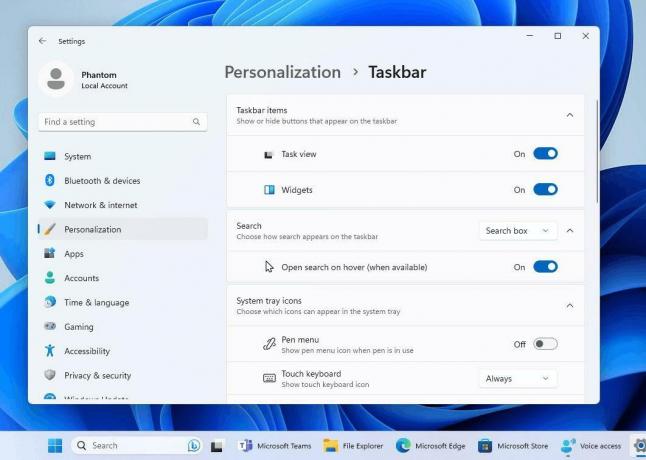
Exécutez la commande suivante pour supprimer le bouton Chat et ses paramètres :
c:\vivetool\vivetool /enable /id: 44520430
Windows peut ajouter un raccourci Teams grand public à votre barre des tâches en remplacement, de sorte que les tentatives de promotion de Teams ne soient pas entièrement abandonnées. Néanmoins, il semble que l'intégration directe dans le shell ait été interrompue.
Annuler la commande: c:\vivetool\vivetool /reset /id: 44520430
Ouvrez la recherche en survolant l'icône de la barre des tâches
Windows 11 Build 23466 permet d'ouvrir Open Search en survolant l'icône de la barre des tâches. La recherche ne s'ouvre au survol que lorsque vous survolez l'image en surbrillance. Microsoft estime que ce modèle d'interaction est plus pratique. Les utilisateurs peuvent désactiver cette fonctionnalité en cliquant avec le bouton droit sur la barre des tâches, en sélectionnant "Paramètres de la barre des tâches" et en choisissant leur mode de recherche préféré.
Vous pouvez activer la nouvelle fonction de recherche de la barre des tâches au survol avec la commande suivante.
c:\vivetool\vivetool /enable /id: 43572692
Voici comment cela fonctionne.
Nouvel émoji
Build 23466, a maintenant fourni un support complet pour le dernier Emoji 15.0. La plupart des applications afficheront ces emojis par défaut, mais pour y accéder via le sélecteur d'emoji, les utilisateurs doivent activer une option spéciale avec le ViVeTool commande:
c:\vivetool\vivetool /enable /id: 40213648
Pour annuler la modification, remplacez /enable avec /reset.
Bonus: nouvelle animation Spotlight
La dernière expérience Desktop Spotlight a une animation sympa lors du passage d'une image à une autre, qui est disponible dans Windows 11 Build 23466. Les utilisateurs n'ont pas besoin d'activer un ID supplémentaire avec ViVeTool; ils n'ont besoin que de la nouvelle interface utilisateur Spotlight.
Il convient de noter que certaines de ces fonctionnalités ont été officiellement annoncées lors de l'événement Build 2023. Vérifiez annonces clés de Build 2023.
Grâce à PhantomOcean3, Germon et Xéno pour partager les astuces.
Si vous aimez cet article, partagez-le en utilisant les boutons ci-dessous. Cela ne vous demandera pas grand-chose, mais cela nous aidera à grandir. Merci pour votre aide!
Publicité